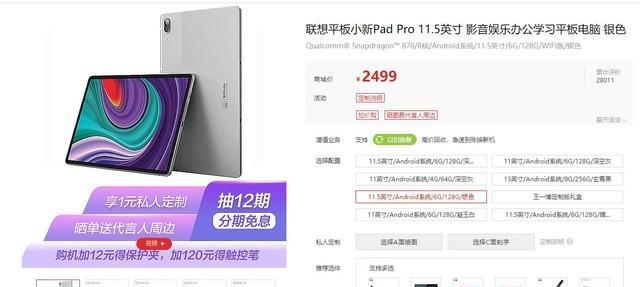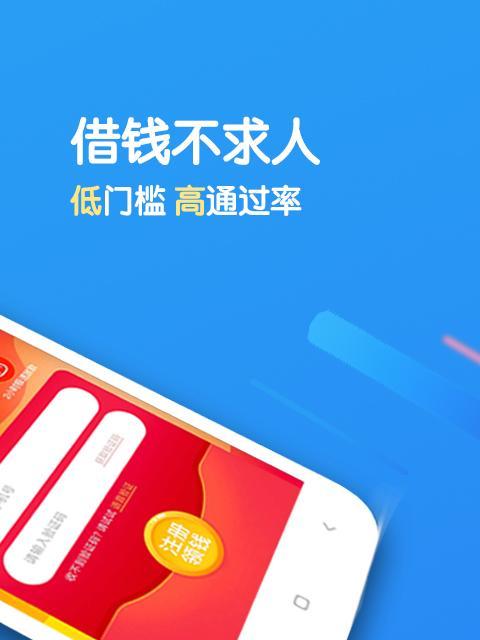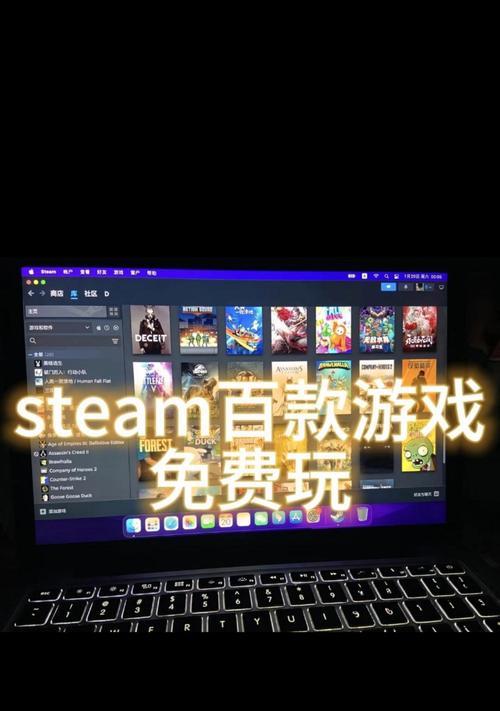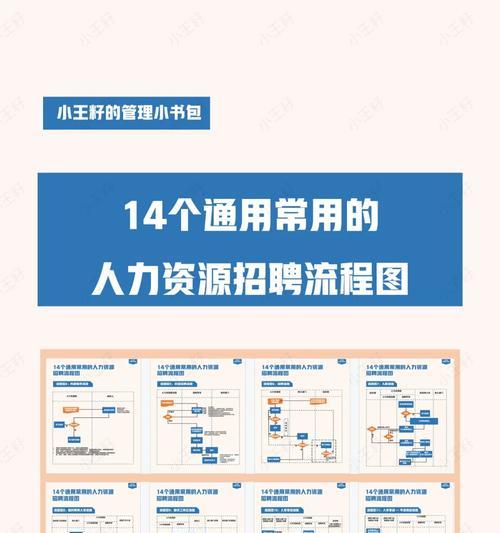当您面对小米平板电脑无反应的状况时,不必急于求成。本篇文章将为您提供一套完整的解决方案,让您的设备重新焕发活力。我们将从诊断问题开始,逐步引导您完成每一个解决步骤,确保即便是技术新手也能够轻松操作。
一、初步诊断问题
当您的小米平板电脑出现无反应的情况,首先需要确定问题的范围和可能的原因。常见的问题包括但不限于:
1.屏幕卡死或触摸失灵
2.系统崩溃或死机
3.硬件故障,例如电源或内部组件问题
在尝试任何修复之前,建议先进行以下检查:
确认电源连接是否稳定,充电器和数据线是否完好无损。
尝试重启设备,看是否能够进入系统。
检查平板是否有过热现象,过热可能导致设备自动保护而停止工作。
二、软件层面的解决方法
2.1强制重启
强制重启是解决临时软件卡死问题的有效方法之一。不同型号的小米平板电脑强制重启的方法可能略有不同,但基本步骤如下:
1.长按电源键,通常需持续8-10秒,直至设备震动或显示小米Logo。
2.如果设备能够响应,进入系统后尝试检查是否存在更新,或查看最近是否有安装过可能导致问题的软件。
2.2安全模式
如果平板电脑能够进入系统,但常规模式下问题依旧存在,可以尝试进入安全模式:
1.关闭平板电脑,然后同时按住电源键和音量减键,直到设备启动并显示“安全模式”字样。
2.在安全模式下,卸载最近安装的应用,检查是否有第三方应用导致的问题。
2.3系统更新和恢复出厂设置
1.检查系统更新。进入设置>我的设备>MIUI版本,检查是否有可用更新。
2.如果问题依旧无法解决,可以尝试恢复出厂设置。请注意,这将删除设备上所有数据,请提前做好备份。
三、硬件层面的解决方法
3.1电源和充电问题
1.更换一个可靠电源插座或使用其他充电器测试。
2.清洁充电端口,去除可能存在的灰尘或异物。
3.2硬件故障诊断
硬件问题可能涉及屏幕、电池、主板或其他组件。如果上述软件操作均无效,建议:
1.联系小米官方客服,获取专业帮助。
2.若在保修期内,可以考虑申请保修服务。
3.如已过保修期,可寻找具备相应资质的维修店进行检查。
四、常见问题及解答
Q1:平板电脑无反应时强制重启会不会损害设备?
A1:通常情况下,强制重启是一种安全的操作,不会对设备造成伤害。但若频繁发生,可能意味着存在更深层次的问题,需要进一步检查。
Q2:如何备份我的小米平板电脑数据?
A2:在设备正常工作时,可以通过云服务、USB连接到电脑,或使用小米云服务进行数据备份。
Q3:平板电脑恢复出厂设置后,应用和数据会丢失吗?
A3:是的,恢复出厂设置会清除所有用户数据和应用。务必确保在操作前备份了重要信息。
五、
在面对小米平板电脑无反应的情况时,您可以通过上述的逐步诊断和解决方案来尝试解决问题。从软件层面的强制重启、进入安全模式到检查系统更新,再到硬件层面的电源检查和专业维修,每一步都至关重要。若问题依旧无法解决,请务必联系官方客服或专业的维修服务,确保设备能够得到最合适的处理。希望本文能够助您快速恢复小米平板电脑的正常使用。